Jak rozjaśnić ekran laptopa
Co wiedzieć
- Użyj klawiszy jasności ekranu na klawiaturze.
- Wybierz Centrum akcji na pasku zadań > Przesuń Suwak jasności i koloru w prawo (aby zwiększyć jasność ekranu).
- Iść do Ustawienia > System > Wyświetlacz > Jasność i kolor.
Jasność ekranu laptopa może mieć wpływ na wydajność, a nawet zmniejszyć zmęczenie oczu. Z tego artykułu dowiesz się, jak rozjaśnić ekran i zapewnić wygodę podczas korzystania z komputera.
Dlaczego ekran mojego laptopa jest tak ciemny?
Wszystko, od wadliwego sterownika ekranu po wadliwy ekran, może być przyczyną przyciemnienia ekranu. Najczęstszym powodem jest jednak nieprawidłowe ustawienie jasności ekranu w systemie Windows 10. Ale zanim zaczniesz rozjaśniać ekran, rozejrzyj się po oświetleniu otoczenia i wszelkich źródłach odblasków. Światło słoneczne jest głównym źródłem światła otoczenia w ciągu dnia.
Zmień lokalizację, aby przetestować działanie światła otoczenia na ekranie. Ponadto, folie anty-IR/anty-UV mogą pogorszyć jasność poprzez odcień.
Jak rozjaśnić ekran?
Laptop z systemem Windows zapewnia różne sposoby rozjaśniania ekranu. W poniższych krokach omówimy ręczne i automatyczne sposoby dostosowywania matowego ekranu.
Skorzystaj z Centrum akcji
To najszybszy sposób na dostosowanie jasności ekranu. Suwak jest obecny na wszystkich komputerach z systemem Windows 10 zaktualizowanych do wersji 1903 i nowszych.
Wybierz Centrum akcji po prawej stronie paska zadań.
-
Przesuń Suwak jasności i koloru aby dostosować poziom światła.

Użyj ustawień systemu Windows 10
Możesz także uzyskać dostęp do suwaka jasności w Ustawieniach wyświetlania.
-
Iść do Ustawienia > System.
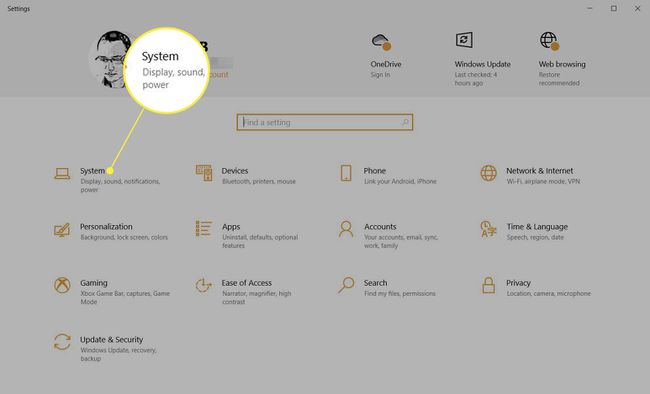
-
Pod Wyświetlacz ustawienia, przesuń suwak na Jasność i kolor.

Notatka:
Możesz także zmienić siłę światła nocnego. Wybierz Ustawienia oświetlenia nocnego i dostosuj Wytrzymałość za pomocą suwaka na następnym ekranie.
Skorzystaj z Centrum mobilności w systemie Windows 10
Centrum mobilności zostało zaprojektowane z myślą o szybkim dostępie do typowych ustawień mobilnych systemu Windows 10. Jednym z nich jest suwak jasności wyświetlacza.
-
Stuknij w Klawisz Windows + x skrót i wybierz Centrum Mobilności z menu.
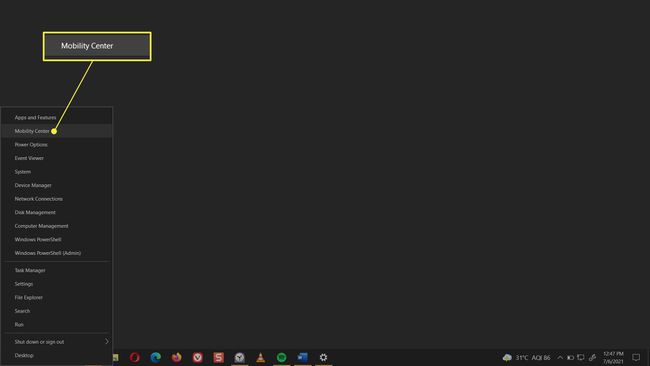
-
Przesuń Jasność wyświetlacza suwak, aby dostosować jasność ekranu laptopa.

Wskazówka:
Możesz także otworzyć Centrum mobilności z wyszukiwania w menu Start i klikając prawym przyciskiem myszy ikonę baterii.
Użyj ustawień oszczędzania baterii, aby automatycznie dostosować poziomy jasności
Ustawienia oszczędzania baterii nie powodują automatycznego rozjaśnienia laptopa. Ale ważne jest, aby wiedzieć o tej automatycznej regulacji i wyłączyć ją, jeśli to konieczne, aby uzyskać jaśniejszy ekran. System Windows 10 automatycznie obniża jasność ekranu, gdy poziom naładowania baterii spadnie poniżej określonego poziomu. Możesz zmienić procent energii baterii, a tym samym zarządzać jasnością ekranu.
Wybierz Klawisz Windows + i aby otworzyć Ustawienia.
Iść do System > Bateria.
Wybierz menu dla Włącz oszczędzanie baterii automatycznie w i wybierz procent baterii.
-
Włącz (lub wyłącz) pole wyboru dla Niższa jasność ekranu w trybie oszczędzania baterii.
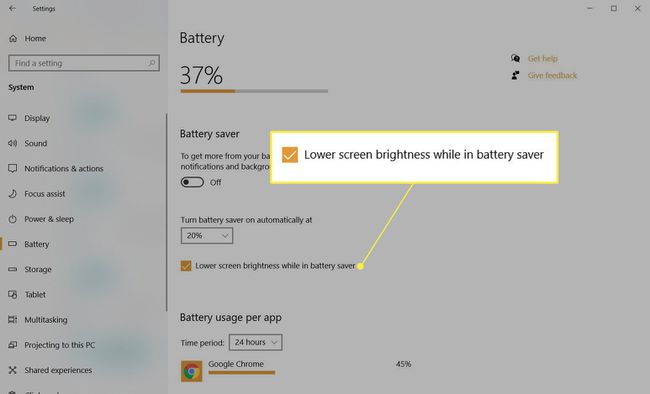
Jaki jest klawisz skrótu do regulacji jasności?
Większość laptopów będzie miała dedykowany klawisz do rozjaśniania lub przyciemniania ekranu. Klawisze specjalne znajdują się zwykle z klawiszami funkcyjnymi w górnym rzędzie. Pamiętaj, że skróty klawiszowe mogą się różnić na laptopach różnych marek, a nawet między modelami tego samego producenta. Zwykle szukaj ikony przypominającej słońce.
Na przykład:
- W komputerze Dell XPS 13 naciśnij dwa klawisze jasności znajdujące się z klawiszami F11 i F12. Nie musisz aktywować klawiszy funkcyjnych po dotknięciu, aby dostosować wyświetlacz. Suwak jasności na ekranie służy jako wizualny wskaźnik poziomu jasności.
- Na niektórych laptopach Lenovo musisz najpierw aktywować klawisze funkcyjne. naciskać Klawisz funkcyjny + Dom aby zwiększyć jasność lub Klawisz funkcyjny + Kończyć się aby zmniejszyć jasność.
Zapoznaj się z instrukcją obsługi laptopa, aby uzyskać dokładne informacje na temat klawiszy na klawiaturze.
Wskazówka:
Będziesz musiał dostosować jasność ekranu na wszystkich wyświetlaczach, gdy użyj laptopa jako drugiego monitora. Ogólną zasadą jest, aby zawsze spędzać trochę czasu kalibruję wyświetlacz i sprawdź to w najczęstszych warunkach oświetlenia otoczenia, z którymi pracujesz.
FAQ
-
Jak rozjaśnić ekran laptopa Mac?
Aby dostosować jasność ekranu MacBooka, przejdź do menu Apple i wybierz Preferencje systemu > Wyświetlacze, następnie kliknij Wyświetlacz. Użyj suwaka jasności, aby dostosować jasność ekranu.
-
Jak jeszcze bardziej obniżyć jasność ekranu na laptopie?
Aby wyjść poza najniższe ustawienia jasności na swoim laptopie, potrzebujesz aplikacji innej firmy, takiej jak Dimmer, PangoBright lub CareUEyes. Programy te są pomocne, jeśli nawet najniższe ustawienia jasności powodują dyskomfort.
-
Jak to naprawić, gdy ekran jest zbyt ciemny, ale jasność jest maksymalnie zwiększona?
Jeśli ekran jest zbyt ciemny, nawet przy pełnej jasności, możesz wypróbować kilka sposobów rozwiązywania problemów. Spróbuj odinstalować i ponownie zainstalować sterownik ekranu: Przejdź do Menedżera urządzeń, wybierz Sterownik ekranu, kliknij prawym przyciskiem nazwę sterownika (na przykład Nvidia), wybierz Odinstaluj i postępuj zgodnie z instrukcjami. Uruchom ponownie komputer, aby ponownie zainstalować sterownik. Inną opcją jest zaktualizuj BIOS w swoim systemie.
